Microsoft Edge est le navigateur Web intégré de Windows 11 qui offre un large éventail de fonctionnalités et de sécurité. Cependant, il y a une chose qui pourrait ennuyer certains utilisateurs : Microsoft Edge s’exécute en arrière-plan même lorsque vous le fermez. Cela peut affecter les performances du système et votre vie privée.
Pourquoi Microsoft Edge s’exécute-t-il en arrière-plan ?
Il existe plusieurs raisons pour lesquelles Microsoft Edge s’exécute en arrière-plan, telles que :
- Pour fournir des notifications à partir des sites Web que vous visitez.
- Pour accélérer le processus d’ouverture du navigateur.
- Pour synchroniser les données entre les appareils que vous utilisez.
- Pour prendre en charge des fonctionnalités telles que Cortana, Timeline et Bing.
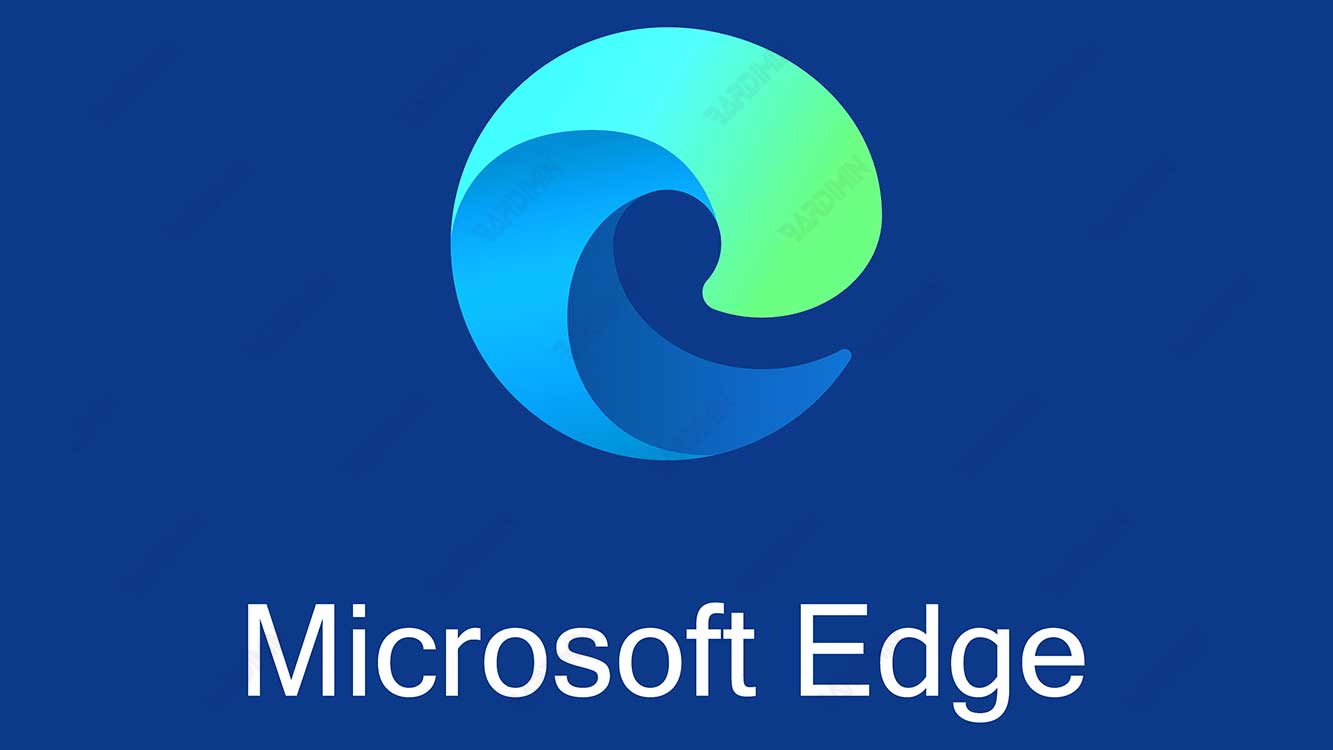
Bien qu’il y ait des avantages, il y a aussi des risques. Microsoft Edge s’exécutant en arrière-plan peut :
- Consomme des ressources système, telles que le processeur, la RAM et la batterie.
- Envoyer vos données personnelles aux serveurs de Microsoft à votre insu.
- Vous rend vulnérable aux logiciels malveillants ou aux attaques de pirates.
Par conséquent, si vous souhaitez empêcher Microsoft Edge de s’exécuter en arrière-plan, il existe plusieurs façons de le faire.
Comment arrêter l’exécution de Microsoft Edge en arrière-plan via les paramètres
Le moyen le plus simple d’empêcher Microsoft Edge de s’exécuter en arrière-plan consiste à utiliser les paramètres du navigateur lui-même. Voici les étapes à suivre :
- Ouvrez Microsoft Edge et cliquez sur l’icône des trois points horizontaux dans le coin supérieur droit.
- Sélectionnez Settings dans le menu qui s’affiche.
- Dans le volet gauche, cliquez sur System.
- Dans la section Continue running background apps when Microsoft Edge is closed, faites glisser l’interrupteur sur la position Off.
De cette façon, vous arrêterez toutes les applications d’arrière-plan liées à Microsoft Edge. Toutefois, si vous souhaitez uniquement arrêter les notifications de certains sites Web, vous pouvez le faire de l’une des manières suivantes :
- Ouvrez Microsoft Edge et cliquez sur l’icône des trois points horizontaux dans le coin supérieur droit.
- Sélectionnez Settings dans le menu qui s’affiche.
- Dans le volet gauche, cliquez sur Cookies and site permissions.
- Faites défiler vers le bas et cliquez sur Notifications .
- Dans la section Sites that can send notifications, recherchez le site Web à partir duquel vous souhaitez arrêter les notifications et cliquez sur l’icône à trois points horizontaux à côté de celui-ci.
- Sélectionnez Block dans le menu qui s’affiche.
Comment arrêter l’exécution de Microsoft Edge en arrière-plan via le Gestionnaire des tâches
Une autre façon d’empêcher Microsoft Edge de s’exécuter en arrière-plan consiste à utiliser le Gestionnaire des tâches. Le Gestionnaire des tâches est un outil intégré à Windows 11 qui vous permet d’afficher et de gérer les processus en cours d’exécution sur votre ordinateur. Voici les étapes à suivre :
- Appuyez simultanément sur Ctrl Shift Esc pour ouvrir le Gestionnaire des tâches.
- Cliquez sur l’onglet Processes et recherchez le processus nommé Microsoft Edge ou MicrosoftEdge.exe.
- Cliquez avec le bouton droit de la souris sur le processus et sélectionnez End task.
De cette façon, vous arrêterez tous les processus Microsoft Edge en cours d’exécution en arrière-plan. Notez toutefois que cela est temporaire et que le processus peut réapparaître la prochaine fois que vous ouvrez votre navigateur.

